- ウイルスバスター クラウドのメイン画面を起動します。
※通知領域 (タスクトレイ) のウイルスバスターアイコンをクリックし、表示されるコンテキストメニューから [メイン画面の表示] をクリックします。 - メイン画面下部の [設定] をクリックして設定画面を開きます。
※歯車のマークのアイコンです。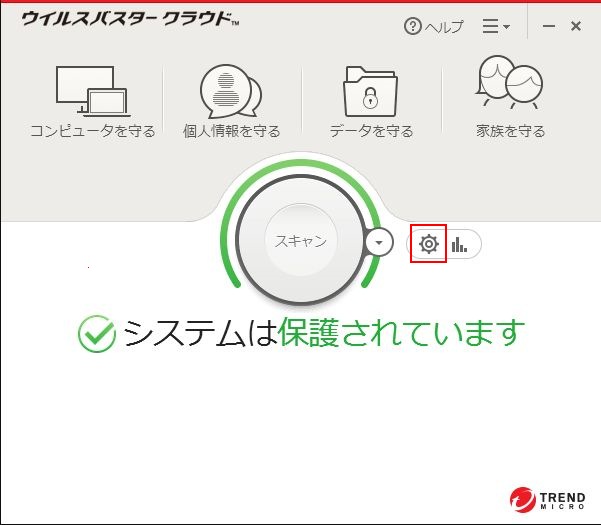
※ウイルスバスターのパスワードを設定している場合は、パスワードの入力を求められる場合が
あるため、ウイルスバスターで設定したパスワードを入力してください。 - 設定画面左側の [例外設定] → [ファイル/フォルダ] をクリックします。
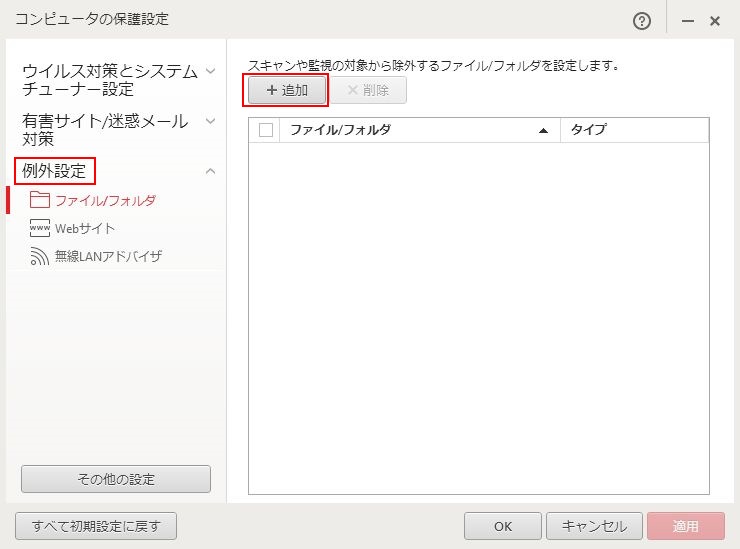
- [+追加] ボタンをクリックし、「項目の追加」画面を表示させます。
- [参照] ボタンをクリックし、除外したいフォルダを選択し、[開く] をクリックします。
※RIKCAD、RIKConcier、RikFileManagerなど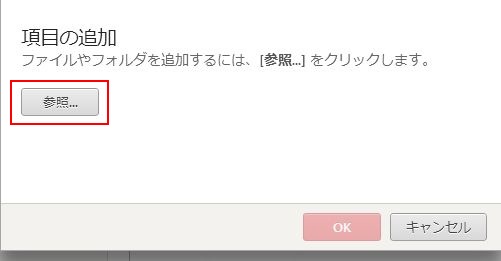
- 選択が完了したら [OK] ボタンをクリックします。
※一覧に、追加したファイルもしくはフォルダのパスが表示されます。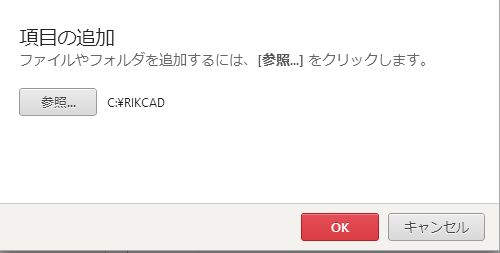
- [設定] 画面右下の [OK] ボタンをクリックすることで、設定が保存されます。
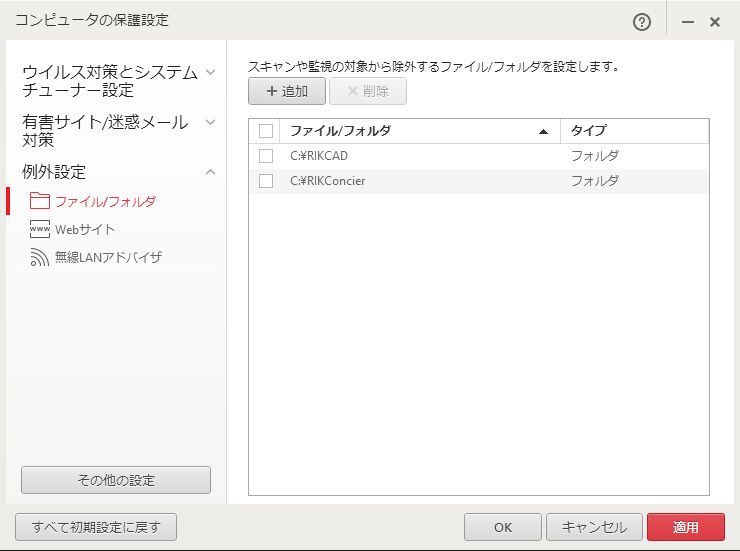
なお、除外設定をする場合は、定期的に手動検索を実行し、ご利用のコンピュータにウイルスが侵入していないか確認されることをお勧めします。
関連項目
- マカフィーのウイルス検索からRIKCADなどのプログラムを除外する設定
- FSecureウイルス検索からRIKCADなどのプログラムを除外する設定
- avast!のウイルス検索からRIKCADなどのプログラムを除外する設定
- ノートン セキュリティのウイルス検索からRIKCADなどのプログラムを除外する設定
- Symantec Endpoint Protection 12のウイルス検索からRIKCADなどのプログラムを除外する設定
- カスペルスキー インターネットのウイルス検索からRIKCADなどのプログラムを除外する設定


